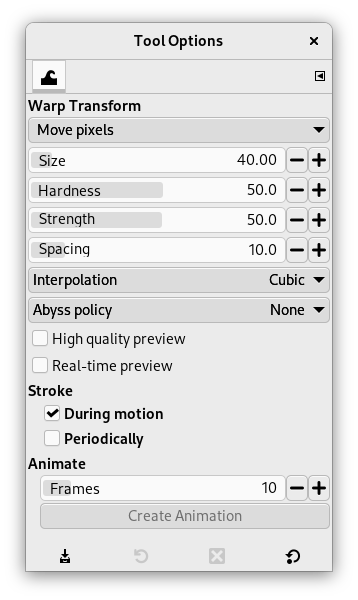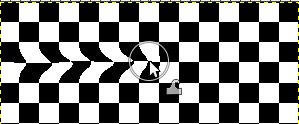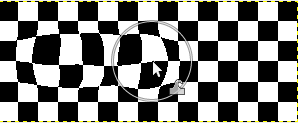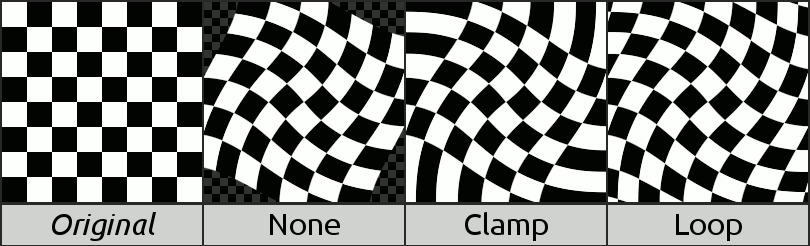Guerxa és una eina basada en GEGL que funciona directament sobre la imatge. Podeu utilitzar el mode Esborra per eliminar parcialment la guerxura que heu aplicat. Teniu opcions disponibles per adaptar la força i la mida de la deformació.
Hi ha diferents possibilitats d'activar l'eina:
-
Des del menú: → → ,
-
Fent clic a la icona eina:
a la barra d'eines
-
Mitjançant l'ús de la tecla drecera W.
Normalment, les opcions de l'eina es mostren en una finestra adjunta sota la caixa d'eines tan aviat com activeu una eina. Si no ho són, podeu accedir-hi des del menú principal a través de → → que obre la finestra d'opcions de l'eina seleccionada. També es pot accedir a les opcions d'eina disponibles fent doble clic a la icona de l'eina corresponent en la Caixa d'eines.
- Mou els píxels
-
«Mou els píxels» és el primer element d'una llista desplegable que conté diversos mètodes de deformació:
-
Mou els píxels és el mètode per defecte.
-
Amplia l'àrea
-
Encongeix l'àrea
Figura 14.130. Exemple d'Encongeix
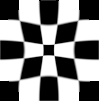
Fent clic 5 vegades al centre de la imatge amb la mida del pinzell = mida de la imatge.
-
Remolí en sentit horari/sentit antihorari
Figura 14.131. Exemple de remolí
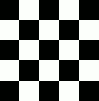
Remolina en sentit horari tota la imatge (mida del pinzell = mida de la imatge) amb un moviment circular del pinzell.
-
Esborra la deformació us permet desfer els traços de deformació fets prèviament.
-
Deformació suau us permet suavitzar els traços de deformació fets prèviament.
-
- Mida
-
La mida del pinzell.
- Duresa, Força
-
Controlen la quantitat de píxels de la ubicació inicial de la deformació que es mouen a la ubicació de desplaçament.
- Espaiat
-
Controla la quantitat de moviment en prémer.
- Interpolació
-
![[Nota]](images/note.png)
Nota S'utilitza un mètode d'interpolació durant la deformació. Vegeu Interpolació per a obtenir una descripció d'aquests mètodes.
- Política Abyss
-
«Abyss» és un terme utilitzat pels desenvolupadors del GIMP per a obtenir «dades de la memòria intermèdia d'entrada». L'eina Guerxa mou píxels d'un punt a un altre. Alguns píxels poden provenir de fora del límit de la capa. Aquests píxels no existeixen enlloc i, per tant, no tenen color associat encara que se'ls ha d'assignar algun color.
La «Política d'Abyss» té una llista desplegable que us permet omplir àrees buides de diferents maneres:
-
Cap: aquesta és l'opció per defecte. Les àrees buides són transparents. Cal una capa alfa per a aquesta opció.
-
Abraçadora: cada vora de la capa transformada s'estén indefinidament, de manera que, per exemple, un píxel a l'esquerra del límit de la capa té el mateix color que el píxel més a l'esquerra de la capa amb la mateixa coordenada Y. Una manera alternativa de pensar és que cada píxel fora del límit de la capa té el mateix color que el píxel més proper dins del límit de la capa.
-
Bucle: la capa transformada es repeteix en totes direccions, de manera que, per exemple, caure a la vora dreta de la capa us torna a la vora esquerra.
-
- Previsualització d'alta qualitat
-
«previsualització» és la finestra de la imatge, on treballeu, abans de prémer Retorn per a validar la transformació. Amb aquesta opció marcada, la previsualització és més precís, però més lent.
- Previsualització en temps real
-
Quan està activat, actualitza la previsualització immediatament en temps real mentre es deforma, la qual cosa pot ser lenta. Quan està desactivat, hi pot haver un lleuger retard en l'actualització de la previsualització.
- Traç
-
-
Durant el moviment: aplica el traç de deformació mentre el pinzell es mou.
-
Periòdicament: aplica el traç de deformació periòdicament. Quan està activat, apareix un lliscador de Ràtio on podeu ajustar la freqüència amb què s'aplica.
-
- Anima
-
Aquesta opció permet crear una animació generant diverses imatges intercalades entre la imatge original i la transformació final.
Fotogrames: determina el nombre de fotogrames de l'animació.
: premeu-lo per a crear l'animació en una finestra d'imatge nova. Podeu exportar-ho a formats d'imatge que admetin animació, per exemple, com a imatge GIF i després habilitar l'opció Com a animació en el diàleg d'exportació; o exportar com a imatge webp i activar l'opció Desa l'animació.
Tingueu en compte que només podeu crear una animació quan la transformació guerxa encara no s'ha finalitzat.